Obwohl sich das HEVC- und HEIC-Format immer weiter verbreitet, finden wir Geräte und Systeme, die es nicht unterstützen. Eines der Systeme, in denen diese Art der Komprimierung am häufigsten verwendet wird, ist in iOS und macOS. Für Ihre generierten Videos und Bilder haben Sie diese Art der Komprimierung. Aus diesem Grund ist es möglich, dass wir sie bei der Übergabe an ein Windows-System nicht richtig lesen können.
Mit der Einführung von 4K-Videodateien im Voraus finden wir uns mit sehr großen Speichergrößen wieder, so dass es komplizierter wird, sie zu teilen oder mit ihnen zu arbeiten, und wenn Sie ihre Größe reduzieren, verlieren Sie tendenziell viel Qualität. Aus diesem Grund werden wir mit der HEVC-Codierung gute Qualitäten bei erschwinglichen Endgrößen haben.
Mit dem HEIC-Bildformat erhalten wir Bilder in höherer Qualität als andere Formate wie JPEG und nehmen dank der verwendeten Komprimierungstechnologie weniger Platz ein. Das HEIC-Format verwendet den HEVC-Standard zum Komprimieren von Bildern und verbraucht die Hälfte des Speicherplatzes, den ein anderes Format wie JPEG einnehmen kann.
Aus diesem Grund werden wir sehen, wie wir HEVC-Videos ansehen und HEIC-Bilddateien einfach in Windows öffnen können.
ABONNIEREN SIE AUF YOUTUBE
Wie man HEVC-Videos ansieht | So öffnen Sie HEIC-Dateien
Sehen wir uns an, wie Sie HEVC-Dateien und HEIC-Dateien unter Windows einfach anzeigen können.
Wir öffnen den Microsoft Store über das Windows-Startmenü, indem wir eine Suche durchführen.
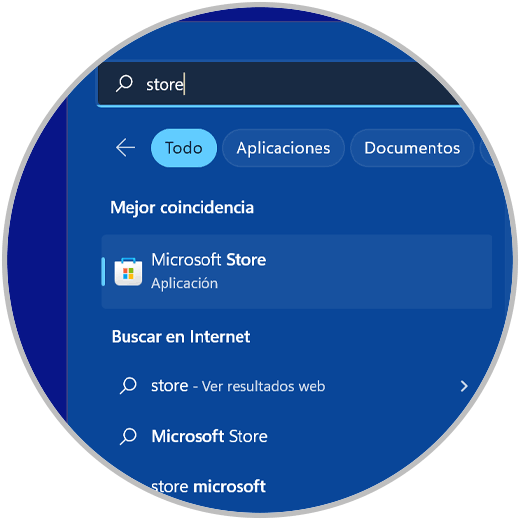
Jetzt führen wir eine Suche durch, indem wir „HEIF-Bilderweiterungen“ eingeben oder dem folgenden Link folgen:
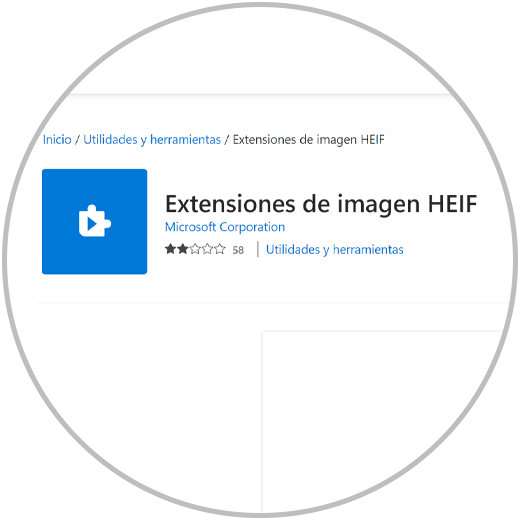
Hier klicken wir auf Installieren, falls wir sehen, dass wir es noch nicht installiert haben. Wenn es fertig ist, können wir die Option „Öffnen“ sehen.
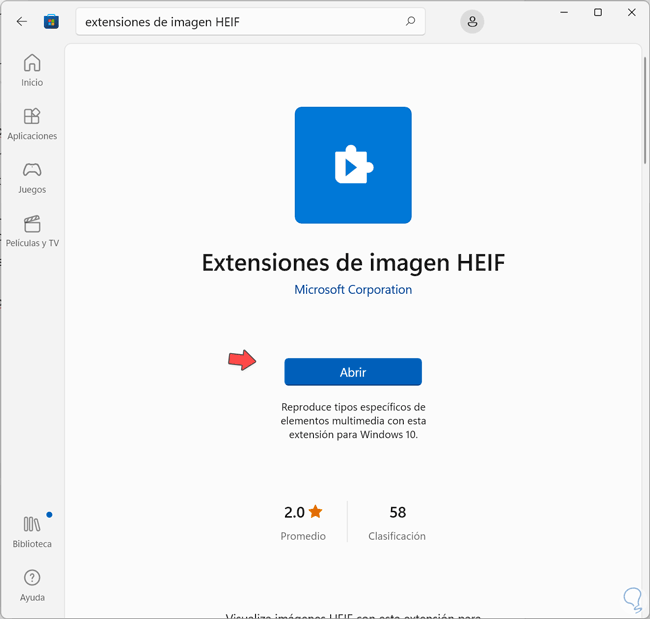
Wenn wir öffnen, sehen wir die Anwendung „Filme und TV“, mit der wir unsere Fotos und Videos einschließlich des HEIC-Formats öffnen können.
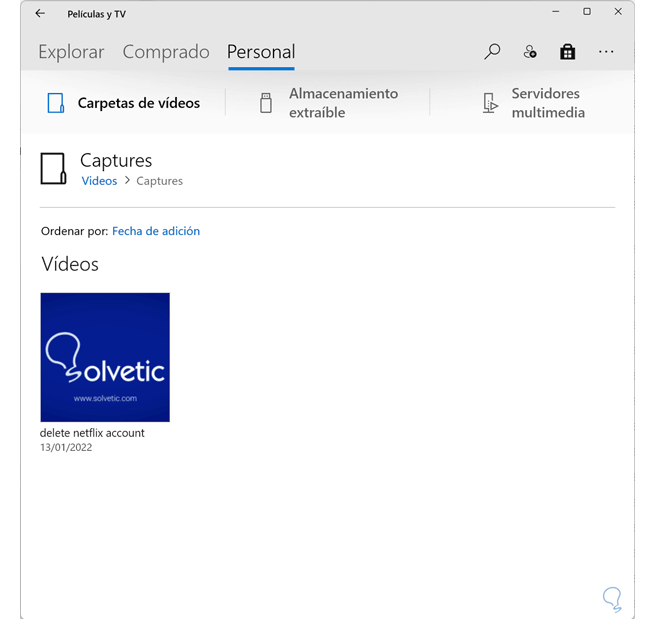
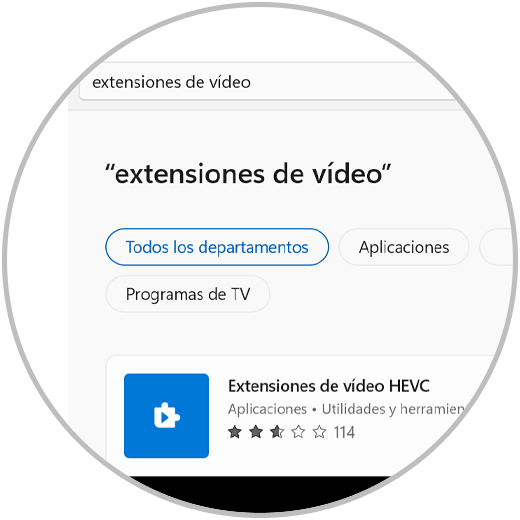
Später werden wir sehen, dass es einen Preis festlegt, um es offiziell zu erwerben. Obwohl es wahr ist, dass Microsoft es heute erlaubt hat, es kostenlos zu kaufen, ist es heute notwendig, es zu kaufen. Es sind keine hohen Kosten und der Codec wird von Microsoft unterstützt. Wenn Sie also viel mit diesen Videos arbeiten, wäre es ratsam, ihn zu kaufen. Es gibt Websites, die behaupten, diese Codecs kostenlos zur Verfügung zu stellen, aber achten Sie darauf, keine Software von Websites Dritter zu installieren, die möglicherweise schädliche Inhalte enthalten.
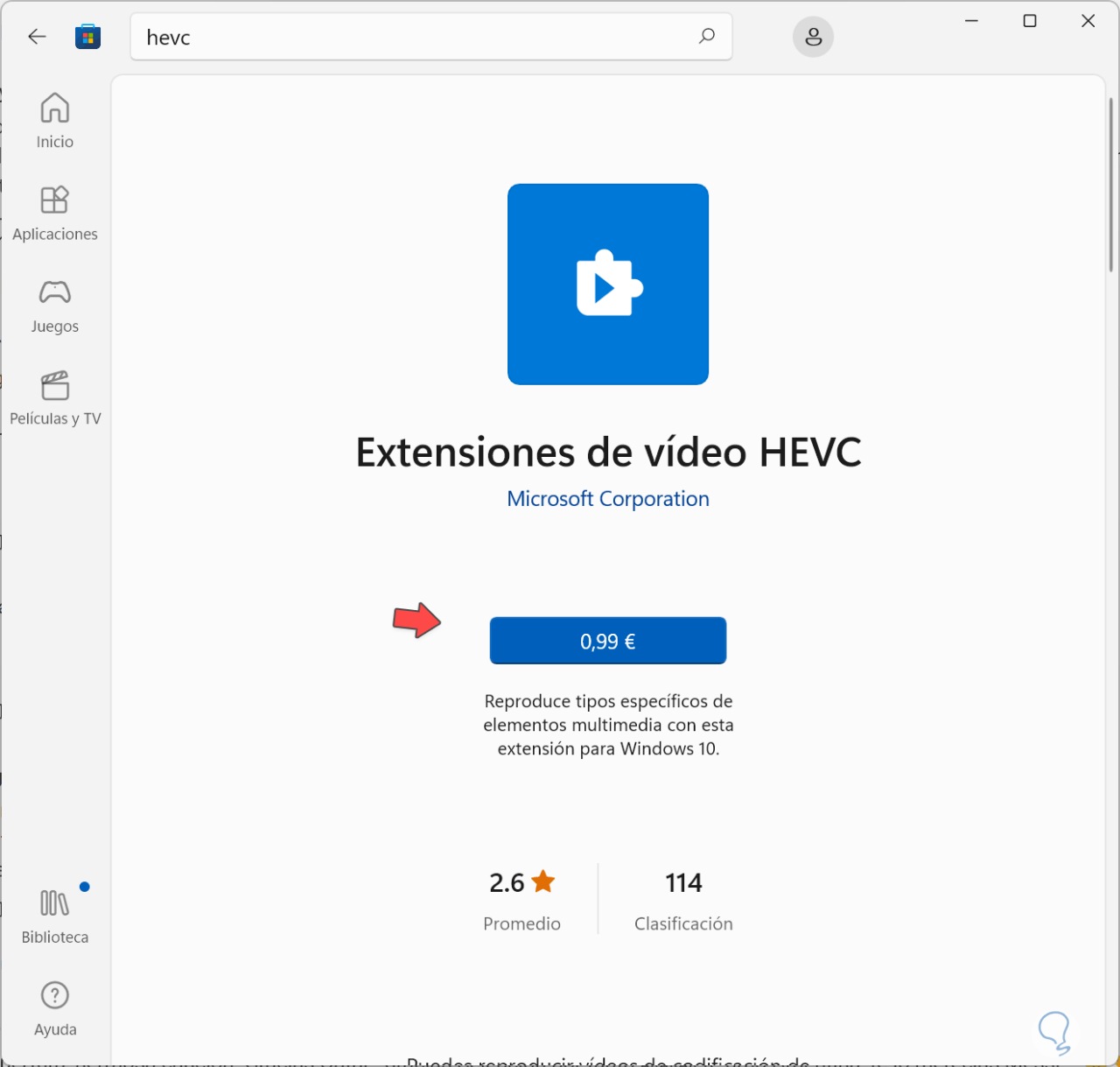
Als erstes müssen wir VLC von seiner offiziellen Seite installieren, falls wir es noch nicht haben. Dazu gehen wir auf den folgenden Link:
Wir öffnen VLC einmal installiert. Wir klicken auf “Medien – Datei öffnen” oder die folgende Kombination:
Strg + O
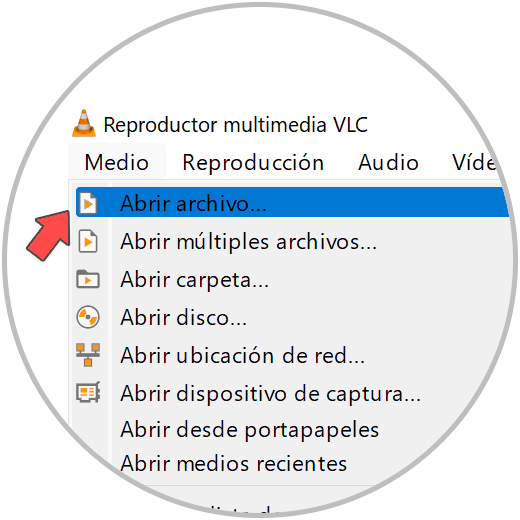
Wir wählen den Speicherort unserer Datei und öffnen sie. Um es zu finden, müssen Sie die Option „Alle Dateien“ im unteren rechten Fenster aktivieren.
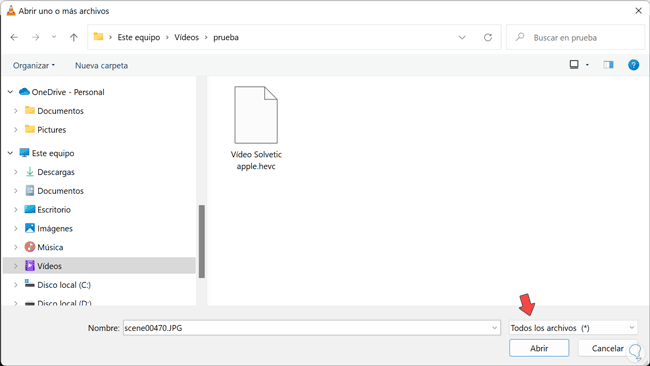
Unsere Datei wird abgespielt:
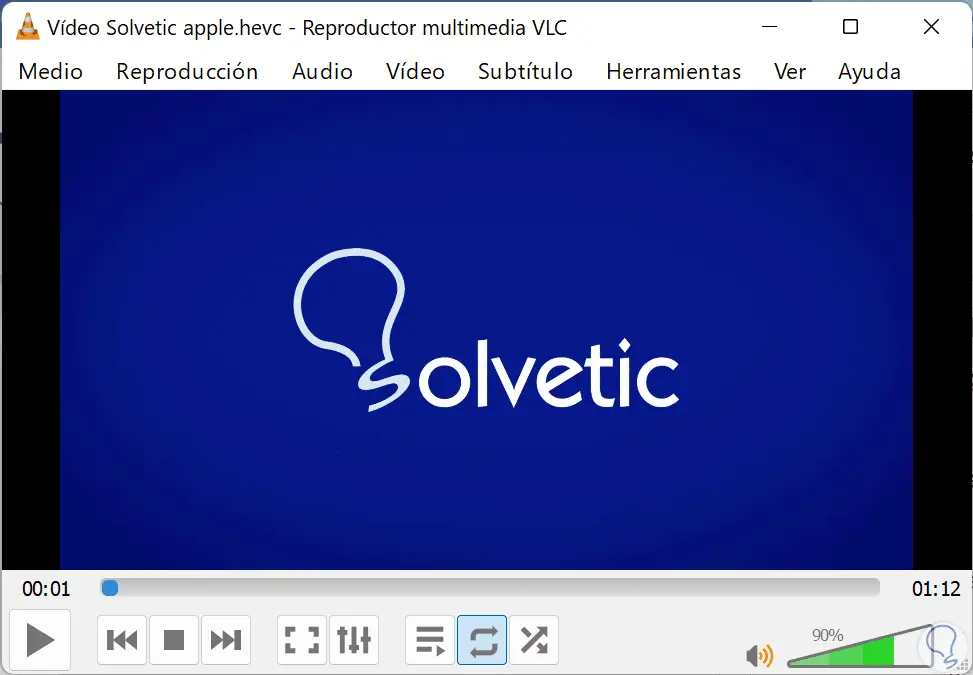
Wenn wir möchten, dass diese Videos automatisch mit VLC geöffnet werden, klicken wir mit der rechten Maustaste darauf und wählen „Öffnen mit“.
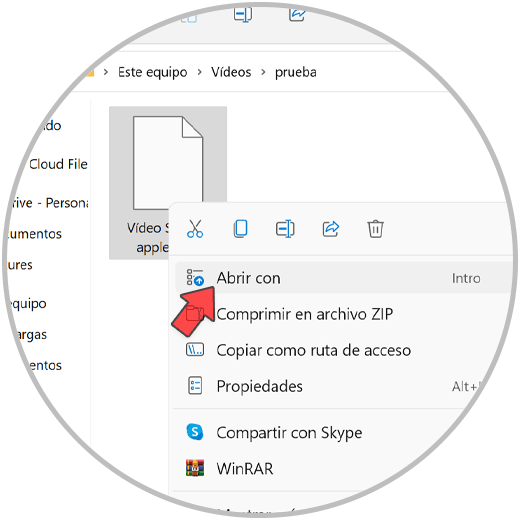
Wir drücken und aktivieren die Option „Diese Anwendung immer zum Öffnen von .hevc-Dateien verwenden“
. Klicken Sie dann auf „Weitere Anwendungen“, um die vollständige Liste anzuzeigen.
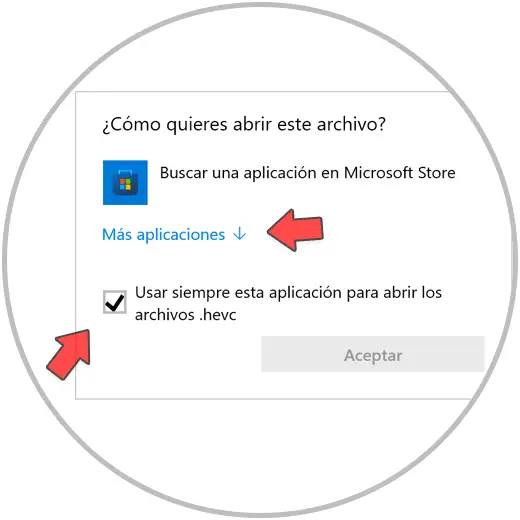
Wir gehen die Liste nach unten und wählen VLC aus. Klicken Sie dann auf „OK“, um die Änderungen zu übernehmen. Auf diese Weise wird dieser Dateityp beim Öffnen automatisch mit VLC als Player geöffnet.
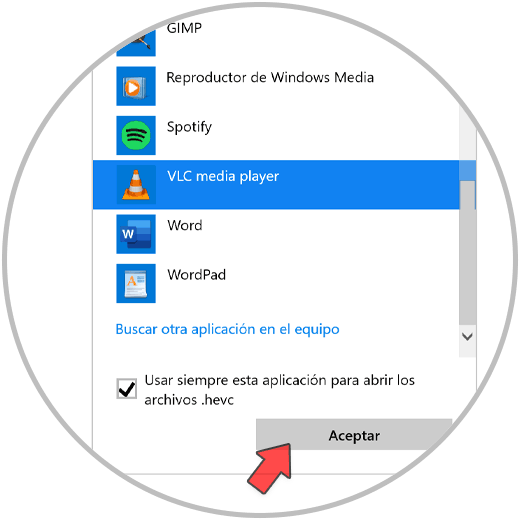
Auf diese Weise können wir HEVC-Videodateien und HEIC-Fotos in Windows-PC-Systemen anzeigen, wenn wir Themen sehen möchten